Cecha towaru jest dodatkową informacją o towarze, wykorzystywaną w celu opisu poszczególnych partii towaru.
Formularz atrybutu
Przy włączonym module Handel Plus, na formularzu atrybutu, pod ramką „Pozycje dokumentu” widoczna jest ramka o nazwie „Pozycje, zasoby” z dwoma parametrami Przenosić na dostawy oraz Obowiązkowy.
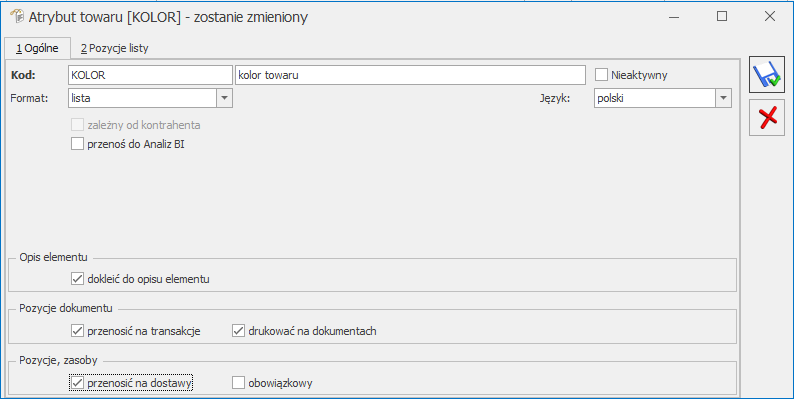
Przenosić na dostawy – parametr pozwala na nadanie cech dostawom. Po zaznaczeniu tego parametru, podczas wprowadzania towaru na magazyn poprzez użycie przycisku Wprowadź partie dostaw istnieje możliwość opisania towaru dodatkowymi atrybutami, np. numerem seryjnym, datą ważności itp. Uzupełniona wartość atrybutu jest widoczna na zakładce [Zasoby] na karcie towaru. Funkcja umożliwia komfortowe wyszukiwanie towaru z konkretnej dostawy podczas wystawiania dokumentów rozchodowujących i wskazywaniu partii dostaw przy przyjęciu towaru na magazyn.
Wartość atrybutu domyślnie uzupełniona na kartotece towarowe, a następnie jest przenoszona na dokument podczas wprowadzania partii dostaw, do okna Zasoby.
Obowiązkowy – po zaznaczeniu parametru konieczne jest uzupełnienie wartości atrybutu na dostawie.
Parametr Przenosić na dostawy domyślnie jest odznaczony, natomiast parametr Obowiązkowy wyszarzony. Jeżeli operator zaznaczy opcję Przenosić na dostawy wówczas parametr Obowiązkowy staje się aktywny z możliwością zaznaczenia przez operatora.
Po oznaczeniu atrybutu jako Nieaktywny, nie będzie on wyświetlany do wyboru na kartotekach towarowych, dokumentach i w filtrze Zestawienia wg atrybutów. Atrybut nieaktywny nie będzie również przenoszony na nowe transakcje.
W menu Start/Konfiguracja/Firma/Magazyn/Parametry/ Cechy na zasobach znajdują się parametry:
- Obowiązek wyboru partii na dokumentach rozchodowych,
- Obowiązek wprowadzenia partii na dokumentach przychodowych.
- Obowiązek wprowadzenia partii na zamówieniach
Pozwalają one wymusić obowiązek wprowadzania/wydawania towaru w oparciu o partie. Obowiązek będzie dotyczył towarów, na których formularzu, na zakładce [Atrybuty] dodany jest co najmniej jeden atrybut z opcją Przenosić na dostawy.
Lista atrybutów
Przy włączonym module Handel Plus, na liście atrybutów dostępnej z poziomu menu Ogólne/ Atrybuty pojawiają się dwie kolumny o nazwach Przenosić na dostawy oraz Obowiązkowy dla dostaw Jeżeli parametr Przenosić na dostawy jest zaznaczony na formularzu atrybutu, wówczas w kolumnie pojawi się TAK, w przeciwnym wypadku NIE. Dla parametru Obowiązkowego i kolumny Obowiązkowy dla dostaw działanie jest analogiczne.
Istnieje możliwość ukrycia bądź wyświetlania na liście atrybutów oznaczonych jako nieaktywne. Po zaznaczeniu parametru Pokazuj nieaktywne w sekcji Filtra, na liście atrybutów będą również widoczne atrybuty nieaktywne.

Karta towaru – zakładka Atrybuty
Jeśli chcemy nadawać cechy konkretnym partiom towaru, należy wcześniej przypisać je do danego towaru. Można tego dokonać z poziomu zakładki [Atrybuty] na karcie towaru.
Podobnie, jak na formularzu atrybutu, podczas przypisywania atrybutu do towaru widoczna jest nowa ramka o nazwie „Pozycje, zasoby” z dwoma parametrami Przenosić na dostawy oraz Obowiązkowy. Zasady działania parametrów są takie same jak dla formularza atrybutu.
Lista atrybutów na karcie towaru
Po włączeniu modułu Handel Plus, na liście atrybutów wyświetlane są dwie nowe kolumny Przenosić na dostawy oraz Obowiązkowy dla dostawy. Jeżeli parametr Przenosić na dostawy jest zaznaczony, w kolumnie ustawione jest TAK, w przeciwnym wypadku NIE. Dla parametru Obowiązkowy i kolumny Obowiązkowy dla dostawy działanie jest analogiczne.
Liczba atrybutów z włączonym parametrem Przenosić na dostawy przypisanych do jednej karty towarowej nie może przekraczać dziesięciu. Przy próbie dodania większej ilości cech, użytkownik otrzyma komunikat informujący, że maksymalna ilość cech dla dostaw wynosi 10.
Nie można też dodać dla jednej karty towarowej dwóch takich samych cech dla dostaw.
Podczas wystawiania dokumentów przychodowych FZ, PZ, PW, dokumentów bilansu otwarcia (BOM) oraz ZD istnieje możliwość rozbicia pozycji na zróżnicowane pod względem cech partii towaru. Na elemencie dokumentu dostępna jest opcja podziału pozycji na dowolną ilość partii towaru.
Dostawy towarów
Formularz dokumentu przychodowego (FZ/ PZ/ PW/BOM/ZD)
Podczas wystawiania dokumentów przychodowych FZ, PZ, PW, dokumentów bilansu otwarcia (BOM) oraz ZD istnieje możliwość rozbicia pozycji na zróżnicowane pod względem cech partii towaru. Na elemencie dokumentu dostępna jest opcja podziału pozycji na dowolną ilość partii towaru.
Na formularzu dokumentu znajduje się przycisk Wprowadź partie dostawy (można również użyć kombinacji klawiszy <ALT>+<C> dla pozycji typu towar). Po jego naciśnięciu pojawi się okno partii towaru, na którym można wprowadzić konkretne partie dostawy. Przycisk ten dostępny jest na liście pozycji dokumentu i odnosi się do aktualnie podświetlonej pozycji (jeśli dokument nie posiada żadnych elementów wówczas przycisk jest nieaktywny).
Okno partii towaru
Po wybraniu przycisku Wprowadź partie dostawy ![]() pojawi się okno, na którym można wprowadzić partie konkretnego towaru oraz uzupełnić wartości cech je charakteryzujących. Można również użyć kombinacji klawiszy <ALT>+<C> dla pozycji typu towar.
pojawi się okno, na którym można wprowadzić partie konkretnego towaru oraz uzupełnić wartości cech je charakteryzujących. Można również użyć kombinacji klawiszy <ALT>+<C> dla pozycji typu towar.
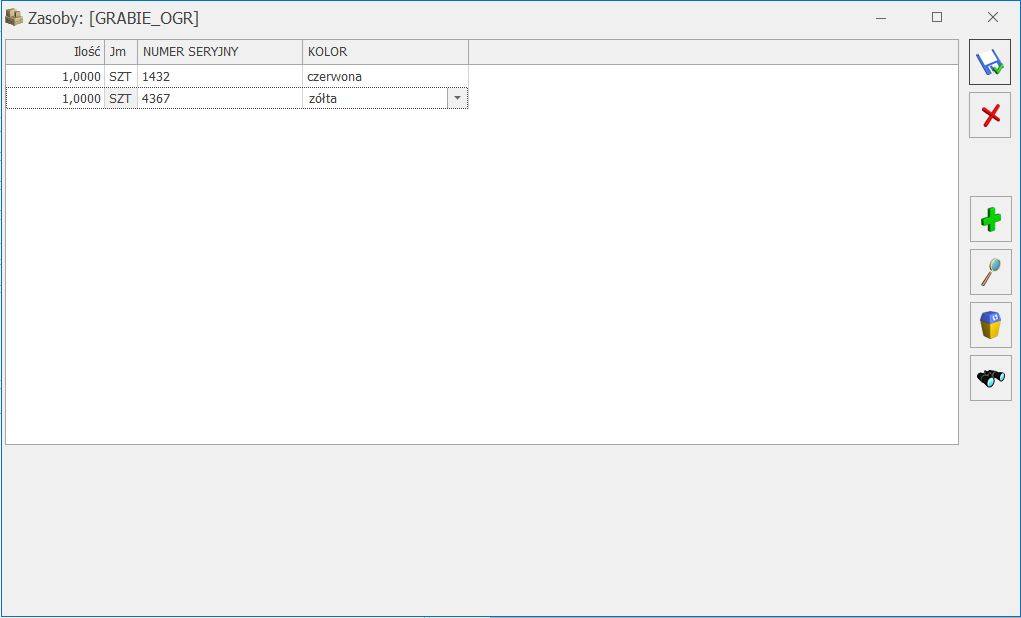
Okno posiada nagłówek Zasoby: [nazwa towaru]. Zawiera kolumny:
- Ilość (do wprowadzenia przyjmowanej ilości o określonych cechach)
- Jm (jednostka miary przeniesiona z formularza dokumentu, bez możliwości zmiany, tylko dla celów informacyjnych)
- Cechy (atrybuty przypisane do danego towaru jako cechy partii) – każdy towar może posiadać inne cechy w zależności od tego, jakie zostały mu przypisane na zakładce [Atrybuty]. Ilość wyświetlanych kolumn zależy od ilości przypisanych danemu towarowi cech. Ilość towaru i wartości atrybutów wypełnia się poprzez edycję na liście.
Cena dla wszystkich partii przyjmowanego towaru jest taka sama. Na poziomie dodawania partii nie ma możliwości zmiany ceny. Jeśli ceny poszczególnych partii są różne wówczas na dokument FZ/PZ/PW/BOM/ZD należy dodać kolejną pozycję tego samego towaru.
Na oknie aktywne są przyciski:
![]() - dodanie partii towaru <INSERT>
- dodanie partii towaru <INSERT>
![]() - edycja partii towaru <ENTER>
- edycja partii towaru <ENTER>
![]() - usunięcie partii towaru <DEL>
- usunięcie partii towaru <DEL>
![]() - zachowaj zmiany – zatwierdzenie okna partii towaru <CTRL>+<ENTER>
- zachowaj zmiany – zatwierdzenie okna partii towaru <CTRL>+<ENTER>
![]() - anuluj zmiany <ESC>
- anuluj zmiany <ESC>
![]() - szukaj <CTRL>+<F> – działanie funkcji jest analogiczne jak na formularzu dokumentu na zakładce [Ogólne]. Umożliwia wyszukiwanie partii wg wpisanego ciągu znaków. Po jego wciśnięciu nad listą partii pojawia się pole, gdzie można wpisać ciąg znaków, według których ma być wyszukiwana pozycja.
- szukaj <CTRL>+<F> – działanie funkcji jest analogiczne jak na formularzu dokumentu na zakładce [Ogólne]. Umożliwia wyszukiwanie partii wg wpisanego ciągu znaków. Po jego wciśnięciu nad listą partii pojawia się pole, gdzie można wpisać ciąg znaków, według których ma być wyszukiwana pozycja.
Dodawanie partii
Po pierwszym uruchomieniu, okno partii towaru nie zawiera żadnych pozycji. Dopiero za pomocą klawisza <INSERT> można dodać partię. Domyślna ilość na pierwszej partii pobierana jest z elementu. Ilość tą można modyfikować. Można też wprowadzać kolejne pozycje.
Po zatwierdzeniu formularza, ilość na elemencie dokumentu jest przeliczana na podstawie sumy ilości z partii towaru.
Jeśli dla danej pozycji na dokumencie wprowadzone zostały konkretne partie, wówczas podczas próby zmiany ilości na elemencie, na zakładce [Ogólne] dokumentu, pojawi się komunikat: Ilość wprowadzona na dostawach jest różna od ilości na pozycji. Czy chcesz zaktualizować ilość dostaw? Wybór opcji Tak spowoduje otworzenie okna partii towaru, na którym można dokonać zmian w ilościach. Wybór opcji Nie spowoduje przywrócenie ilości wynikającej z okna partii towaru.
Dodawanie towarów w jednostce pomocniczej
Towary w programie Comarch ERP Optima mogą mieć dwie jednostki miary, z których jedna jest jednostką podstawową a druga jednostka pomocniczą. Jednostka pomocnicza jest wyliczana na podstawie jednostki podstawowej przy pomocy odpowiednich przeliczników zdefiniowanych na formularzu towaru. Dokumenty mogą być wystawiane zarówno w jednostce podstawowej jak i pomocniczej. Cena pozycji dokumentu zawsze odnosi się do jednostki wybranej na elemencie.
Jeśli na elemencie dokumentu zostanie wybrana jednostka pomocnicza wówczas dodawanie poszczególnych partii też będzie możliwe tylko w jednostce pomocniczej. Cechy towarów będą się odnosiły do tej właśnie jednostki.
Na magazynie, gdzie zasoby są zawsze w jednostce podstawowej, atrybuty towaru przyjętego w jednostce zbiorczej zostaną przeniesione na elementy w jednostce podstawowej.
Wypełnianie wartości atrybutów
Wartości atrybutów wypełnia się poprzez edycję danego pola (kliknięcie myszką lub obsługa za pomocą klawiatury). Wypełnienie jednego pola i naciśniecie klawisza <TAB> powoduje przejście do kolejnego pola, <ENTER> zatwierdza rekord. Jeśli atrybut ma typ lista wówczas wartość tego atrybutu może być wypełniana przez rozwinięcie i wybór wartości z listy.
Niektóre z cech partii mogą mieć nadany na towarze znacznik obowiązkowości. Podczas zatwierdzania poszczególnych pozycji na liście partii program sprawdza, czy wszystkie atrybuty obowiązkowe mają wypełnioną wartość. Jeśli chociaż jednej wartości będzie brakowało wówczas nie pozwoli na zapis.
Formularz pozycji
Na formularzu pozycji znajduje się przycisk Wprowadź partie dostawy ![]() , ten sam który widoczny jest na formularzu dokumentu na zakładce [Ogólne]. Dzięki temu istnieje możliwość dodawania partii z poziomu edycji elementu. Można również użyć kombinacji klawiszy <ALT>+<C> dla pozycji typu towar.
, ten sam który widoczny jest na formularzu dokumentu na zakładce [Ogólne]. Dzięki temu istnieje możliwość dodawania partii z poziomu edycji elementu. Można również użyć kombinacji klawiszy <ALT>+<C> dla pozycji typu towar.
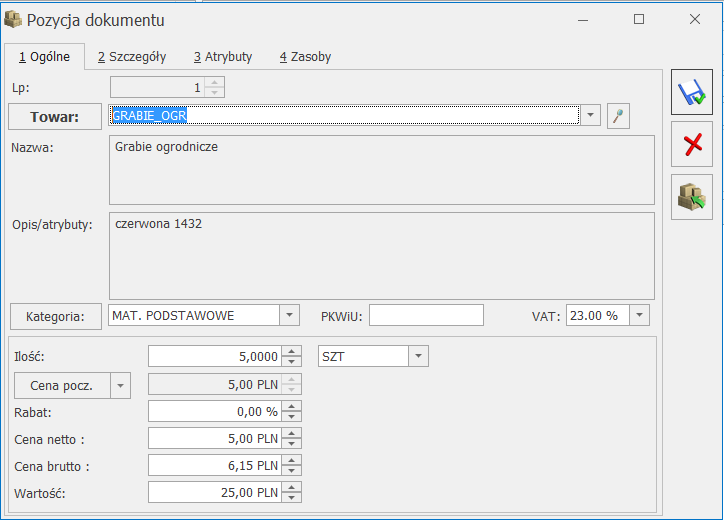
Zakładka [Zasoby] na formularzu pozycji
Na formularzu elementu dokumentu, po wprowadzeniu konkretnych partii dla pozycji towarowej pojawia się zakładka [Zasoby]. Zakładka ta wprowadzona została w celach informacyjnych i zawiera wykaz wprowadzonych dla danej pozycji partii. Ma to szczególne znaczenie przy podglądzie dokumentów już zatwierdzonych.
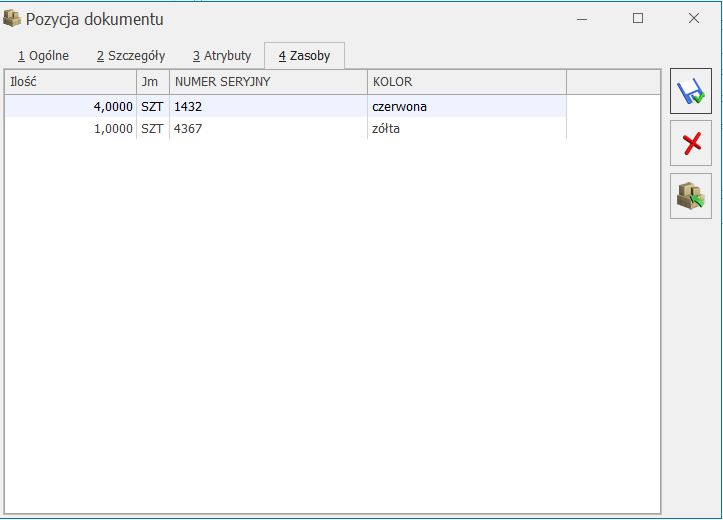
Lista partii zawiera kolumny określające ilość, jednostkę miary oraz kolumny cech określających daną partię. Ich ilość zależy od ilości cech przypisanych do karty towaru.
Zapis transakcji PZ/PW/FZ
Towar, po zapisie dokumentu PZ lub PW do bufora (lub na stałe) wprowadzany jest na magazyn w rozbiciu na poszczególne partie.
Podczas wystawiania dokumentów FZ również istnieje możliwość rozbicia pozycji na partie. Działanie wszystkich opcji jest identyczne jak na PZ/PW. Natomiast wprowadzenie zasobów na magazyn nastąpi dopiero po przekształceniu dokumentu FZ do PZ.
Przyjęcie inwentaryzacyjne
Jeśli zaznaczymy parametr Przyjęcie inwentaryzacyjne do bufora w menu Start/Konfiguracja/ Firma/ Magazyn/ Parametry/ Inwentaryzacja, wówczas po wykonaniu inwentaryzacji tworzone są dokumenty PWAI w buforze. Na dokumentach tych po podniesieniu do edycji dostępna jest ikona zasobów i istnieje możliwość podziału przyjmowanego zasobu na partie. Suma ilości dla poszczególnych partii musi być zgodna z ilością na elemencie. Jeśli ilości te nie zgadzają się, wówczas przy próbie zapisu pojawi się komunikat informujący o tym.
Zamówienie u dostawcy
Na formularzu dokumentu ZD dostępny jest przycisk ![]() - Wprowadź partie dostaw, umożliwiający otworzenie okna, na którym można wprowadzić partie konkretnego towaru oraz uzupełnić wartości cech je charakteryzujących. Przycisk dostępny jest również na formularzu pozycji dokumentu ZD, a jego działanie jest analogiczne jak na dokumentach przychodowych (FZ/PZ/PW) i zostało opisane w poprzednich punktach tego artykułu.
- Wprowadź partie dostaw, umożliwiający otworzenie okna, na którym można wprowadzić partie konkretnego towaru oraz uzupełnić wartości cech je charakteryzujących. Przycisk dostępny jest również na formularzu pozycji dokumentu ZD, a jego działanie jest analogiczne jak na dokumentach przychodowych (FZ/PZ/PW) i zostało opisane w poprzednich punktach tego artykułu.
Dokumenty przekształcane
Cechy dostaw wprowadzone na zamówieniu u dostawcy, przenoszone są na dokumenty powiązane:
• przyjęcia zewnętrzne
• faktury zakupu (również fakturę finalną zakupu).
Cechy nie są natomiast przenoszone na faktury zaliczkowe zakupu.
Na dokumencie powstałym z przekształcenia można edytować ilości dla poszczególnych pozycji poprzez okno partii towaru, przy czym dla danej partii możemy tylko zmniejszyć ilość realizowaną lub usunąć całą partię. Jeśli istnieje potrzeba zwiększenia ilości, należy dodać kolejną partię dostawy, niepowiązaną z dokumentem ZD.
Ilości zrealizowane na ZD
Na zatwierdzonym dokumencie ZD, na zakładce [Ogólne] formularza dokumentu widoczne są kolumny Zrealizowano / Pozostaje. Jeśli dla towaru zostały wprowadzone partie dostaw, na formularzu pozycji dokumentu pojawia się zakładka [Zasoby], gdzie również widoczne są kolumny Zrealizowano / Pozostaje dotyczące konkretnej pozycji dokumentu, w których można sprawdzić ilości przeniesione na dokumenty przekształcane z ZD w rozbiciu na poszczególne partie dostaw. Sumaryczne ilości dla kolumn Zrealizowano / Pozostaje na formularzu pozycji odpowiadają ilościom prezentowanym na formularzu dokumentu na zakładce [Ogólne].
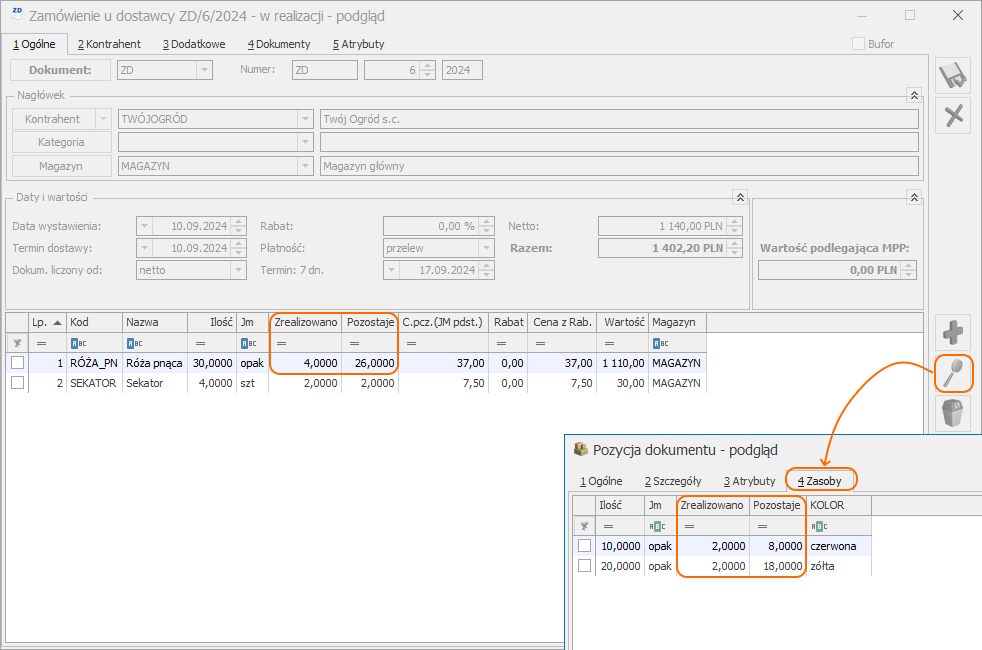
Obowiązek wprowadzenia partii na zamówieniach
W menu Start/ Konfiguracja/ Firma/ Magazyn/ Parametry na zakładce [Cechy na zasobach] w sekcji Cechy na zamówieniach znajduje się parametr Obowiązek wprowadzenia partii na zamówieniach. Po jego zaznaczeniu, dla każdego towaru, który na formularzu ma przynajmniej jeden atrybut będący cechą partii, wymuszane jest wprowadzenie partii towaru przed zatwierdzeniem dokumentu ZD. Działanie parametru zostało opisane w artykule Obowiązkowe dostawy.
ZD różnicowe
Po zaznaczeniu wybranych dokumentów ZD na liście, a następnie uruchomieniu opcji Zamknij i wygeneruj ZD różnicowe, dostępnej w menu kontekstowym pod prawym klawiszem myszy, wskazane dokumenty ZD otrzymają status Zamknięto, a niezrealizowane pozycje zostaną przeniesione na nowe dokumenty ZD. Jeśli na zamykanym ZD dodane były pozycje z uzupełnionymi cechami partii dostaw, wówczas na nowo tworzone ZD zostaną przeniesione niezrealizowane partie dostaw dla poszczególnych pozycji. Na zamkniętym ZD widoczna będzie kolumna Zrealizowano zarówno na zakładce [Ogólne] formularza dokumentu, jak również na zakładce [Zasoby] formularza pozycji dokumentu. Kolumna Pozostaje nie będzie widoczna.
Wydawanie dostaw
Podczas wydawania towarów istnieje możliwość wskazania konkretnych partii istniejących na magazynie.
Na liście dostępnych zasobów znajduje się aktywne pole do wpisania ilości pobieranej z danej partii. Pobrane zasoby przenoszą się na zakładkę Zasoby na formularzu pozycji dokumentu. Na liście tej widoczne są pobrane partie wraz z cechami je opisującymi.
Wyświetlanie zasobów na towarze
Wyświetlanie zasobów na karcie towaru, na zakładce [Zasoby] uwzględnia ocechowanie dostaw. Lista zawiera standardowe kolumny: Magazyn, Typ, Dostawca, Data dost., Nr dok. źród., Nr dok., Ilość, Wartość, Cena.
Na liście znajdują się również kolumny cech. Ich ilość zależy od ilości przypisanych danemu towarowi cech na zakładce [Atrybuty].
W obrębie dokumentów wprowadzających zasób na magazyn, wyodrębnione są poszczególne partie w rozbiciu na ilości, wyświetlane w takiej samej kolejności, w jakiej wprowadzane były na dostawę. Dla każdej partii określone są wartości cech.
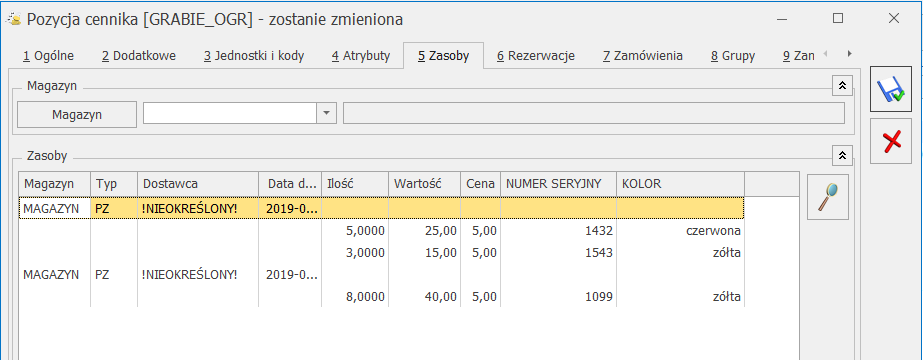
Wystawianie dokumentów wg zasobów
Wprowadzanie pozycji na dokument w module Handel Plus odbywa się na podobnych samych zasadach jak w module Handel. Dodatkowa możliwość polega na wskazaniu konkretnych partii zasobów (z określonego dokumentu, daty, z określonymi cechami) i pobranie ich z magazynu na dokument.
Na dokumentach rozchodu dostępna jest ikona Pobierz zasoby ![]() – widoczna na liście pozycji dokumentu (gdzie dotyczy podświetlonej pozycji) jak i na formularzu wybranej pozycji. Po jej naciśnięciu pojawia się okno wyboru partii z listą zasobów dostępnych dla tego towaru. Ikona staje się aktywna po wprowadzeniu co najmniej jednej pozycji towarowej na dokument.
– widoczna na liście pozycji dokumentu (gdzie dotyczy podświetlonej pozycji) jak i na formularzu wybranej pozycji. Po jej naciśnięciu pojawia się okno wyboru partii z listą zasobów dostępnych dla tego towaru. Ikona staje się aktywna po wprowadzeniu co najmniej jednej pozycji towarowej na dokument.
Pobieranie zasobów
Na oknie wyboru partii znajduje się lista zasobów danego towaru, dostępnych na dany dzień (wg daty sprzedaży z dokumentu). Dla metody wyceny magazynu FIFO, lista posortowana jest w kolejności chronologicznej wprowadzania dostaw. Dla metody wyceny magazynu LIFO, w oknie wyboru partii towaru, dostawy wyświetlane są w kolejności proponowanego rozchodowania, czyli od najnowszej dostawy na górze listy.
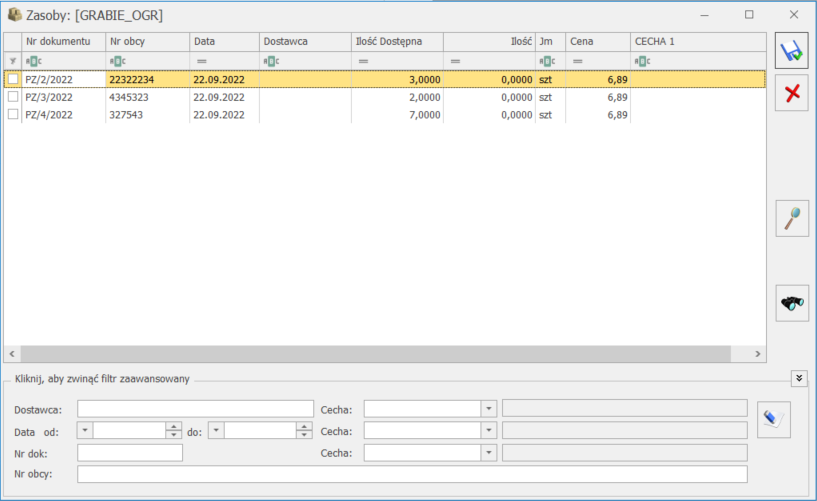
Kolumny na liście zasobów na pozycji dokumentu:
Nr dokumetu – numer dokumentu wprowadzającego dany zasób na magazyn
Nr obcy – numer obcy powyższego dokumentu
Data – data dostawy
Dostawca – nazwa dostawcy z dokumentu
Ilość Dostępna – jest to stan na magazynie bez uwzględnienia rezerwacji, na dzień sprzedaży
Ilość – ilość do pobrania (jedyne edytowalne pole, gdzie można wpisywać ilość, która ma być pobrana z konkretnej partii na pozycję dokumentu, przy czym program pilnuje żeby ilość do pobrania nie była większa od ilości)
Jm – jednostka, która została wybrana na pozycji dokumentu
Cena – cena zakupu jednostki (Jm) towaru w danej partii
W kolejnych kolumnach znajdują się cechy. Ich ilość zależy od ilości przypisanych danemu towarowi cech na zakładce [Atrybuty].
Na liście dostępne są przyciski:
![]() Zatwierdzenie okna zasobów – pobranie zasobów <CTRL>+<ENTER>
Zatwierdzenie okna zasobów – pobranie zasobów <CTRL>+<ENTER>
![]() Wyjście z okna zasobów bez wyboru <ESC>
Wyjście z okna zasobów bez wyboru <ESC>
![]() – Szukaj <CTRL>+<F>
– Szukaj <CTRL>+<F>
W dolnej części formularza znajdują się pola służące do filtrowania listy partii.
Po zatwierdzeniu okna wyboru partii, suma ilości z poszczególnych partii przepisywana jest do pola ilość na elemencie dokumentu. Jeśli dla danego towaru na dokumencie rozchodu zostały wskazane konkretne zasoby, wówczas nie można zmienić ilości na elemencie. Próba zmiany ilości na elemencie skutkuje komunikatem: Ilość wprowadzona na dostawach jest różna od ilości na pozycji. Czy chcesz zaktualizować ilość dostaw? Wybór opcji Tak spowoduje otworzenie okna partii towaru, na którym można dokonać zmian w ilościach. Wybór opcji Nie spowoduje przywrócenie ilości wynikającej z okna partii towaru.
Jeśli ponownie przejdziemy do edycji partii, wówczas te partie, z których pobrano wcześniej towary wyświetlane są w pierwszej kolejności na liście. Ułatwi to znalezienie partii, które chcemy zmodyfikować.
Wyszukiwanie zasobów
Na oknie pobierania zasobów istnieje możliwość filtrowania poszczególnych partii. Na dole okna znajdują się stworzone w tym celu pola charakteryzujące partie:
Dostawca, Data (od-do), Nr dok, Nr Obcy – pola odpowiadają poszczególnym kolumnom na oknie wyboru partii. Po prawej stronie znajdują się również trzy pola, w których można uzupełnić wartości wybranych cech charakteryzujących partie. Po odpowiednim wypełnieniu pól, lista wyświetlanych partii jest zawężana tylko do tych, które spełniają warunki określone w filtrze.
Filtr aktywny jest już w chwili wpisania wartości w wybranym polu.
W części filtrowania zasobów dostępny jest przycisk Wyczyść wartości filtra. Pozwala on łatwo powrócić do wyświetlania pełnej listy partii, nie ograniczonej warunkami filtrów.
Wydawanie zasobów w różnych jednostkach miary
Wydawanie zasobów możliwe jest zarówno w jednostce podstawowej jak i w jednostce pomocniczej. Jeśli na dokumencie wybierzemy jednostkę pomocniczą, wtedy przy wyborze z konkretnych partii, uwzględniana jest jednostka pomocnicza a ilości odpowiednio przeliczane.
Towar został przyjęty na magazyn dokumentem PZ na 200 SZT jogurtu (40 truskawkowych, 40 bananowych, 100 malinowych, 20 mango)
Jednostką podstawową jogurtu jest SZT, pomocniczą KARTON=10 SZT.
Zasoby dostępne podczas rozchodu w jednostce pomocniczej – kartony to:
4 kartony jogurtu truskawkowego
4 kartony jogurtu bananowego
10 kartonów jogurtu malinowego
2 kartony jogurtu mango
Zakładka Zasoby na formularzu pozycji
Na formularzu elementu dokumentu, po uzupełnieniu ilości towaru na oknie wyboru z konkretnych partii, pojawia się zakładka [Zasoby]. Jest to okno informacyjne, mające szczególne znaczenie podczas podglądu dokumentów zatwierdzonych, na których można podejrzeć, jakie partie towaru zostały wydane.
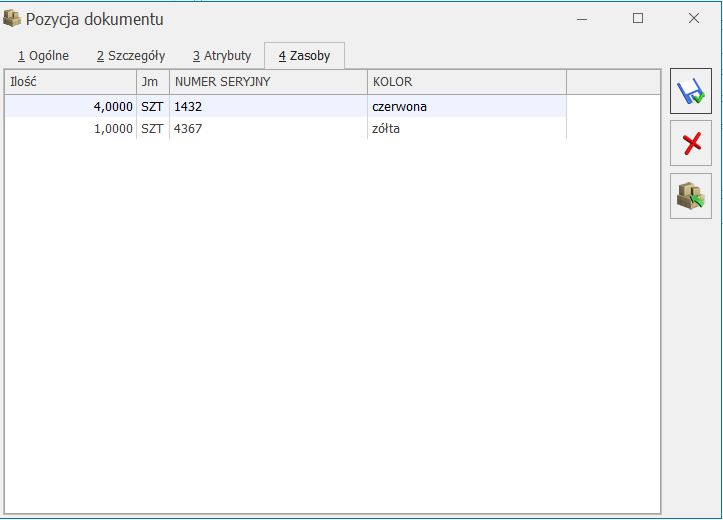
Lista zawiera kolumny analogiczne do tych znajdujących się na oknie wyboru partii: Nr dokumentu, Data, Dostawca, Ilość, Jm, Cena zakupu oraz kolumny Cech. Nie ma możliwości modyfikacji danych na liście – jest ona widoczna tylko w celach informacyjnych.
Edycja dokumentu zapisanego do bufora
Dokument zapisany do bufora pobiera wybrane wcześniej zasoby, jednak możliwa jest ich modyfikacja. Jeśli wcześniej towary zostały pobrane poprzez wybór z konkretnych partii, wówczas nie można dokonać modyfikacji ilości bezpośrednio na elemencie, konieczne jest wyświetlenie okna wyboru partii i dokonanie aktualizacji pozycji.
Na oknie wyboru partii możemy zmienić ilość pobieraną z partii poprzez edycję pola Ilość lub zrezygnować z pobieranej partii poprzez wpisanie 0 w pole Ilość.
Zatwierdzanie dokumentu (bufor, na stałe)
Podczas zapisywania dokumentu rozchodowego pobierane są dokładnie te zasoby, które zostały wybrane dla poszczególnych towarów. W czasie edycji dokumentu nie są jeszcze pobierane zasoby. Pobranie następuje po zapisie na trwałe lub do bufora. Dlatego może zdarzyć się sytuacja, że w międzyczasie zasób zostanie pobrany przez innego użytkownika lub przez inny dokument.
W takim przypadku wyświetlana ilość dostępna na partii może okazać się mniejsza niż ilość do pobrania, którą wprowadziliśmy w czasie edycji. Przy próbie zapisu pojawi się komunikat informujący o niedostępności zasobów, które zostały już pobrane na inny dokument i konieczny będzie powrót na okno partii w celu dokonania zmiany ilości do pobrania.
Agregacja pozycji dokumentu
Nie są agregowane pozycje, dla których wyznaczone zostały konkretne partie.
Przesuwanie wskazanych zasobów na inny magazyn – MM
Na dokumentach MM, podobnie jak na dokumentach rozchodu można wskazywać konkretne partie towaru, które mają być przesunięte na inny magazyn.
Ponieważ korekta dokumentu MM jest Przesunięciem Magazynowym towaru w przeciwnym kierunku, dlatego podczas wykonywania korekty również możliwe jest wybranie określonej partii towaru, niekoniecznie tej, która była wcześniej przesunięta na ten magazyn.
Kolumna Czy wskazano cechę na dokumentach rozchodowych
Na formularzach dokumentów rozchodowych w module Handel Plus widoczna jest kolumna Czy wskazano cechę. Pozwala ona w łatwy sposób zweryfikować, czy dla towaru dodanego na dokument zostały wskazane rozchodowywane partie dostaw. Kolumna jest domyślnie widoczna na dokumentach:
- Wydanie Zewnętrzne (WZ)
- Rozchód Wewnętrzny (RW)
- Przesunięcie międzymagazynowe (MM)
- Faktura Sprzedaży z pobraniem (FS) – w menu Start/Konfiguracja/ Magazyn/ Inicjacja dokumentu – opcja Pobranie
- Paragon z pobraniem (PA) – j.w.
- Przyjęcie Wewnętrzne Produktu (PWP) z pobraniem – formularz pozycji dokumentu, zakładka [Receptura]
- Korekta dokumentu PWP – w szczególnym przypadku, jeśli dla towaru złożonego wprowadzimy ilość zerową, wówczas możliwe jest dodawanie nowych składników receptury i ich cechowanie.
Kolumna przyjmuje wartości:
wartość pusta – pozycja nie posiada cech – dotyczy usług oraz towarów, które nie mają przypisanych atrybutów z parametrem Przenosić na dostawy na formularzu towaru, na zakładce [Atrybuty].
![]() – pozycja posiada cechy, ale nie zostały one wskazane – dotyczy towarów, które mają przypisany co najmniej jeden atrybut z parametrem Przenosić na dostawy na formularzu towaru, na zakładce [Atrybuty].
– pozycja posiada cechy, ale nie zostały one wskazane – dotyczy towarów, które mają przypisany co najmniej jeden atrybut z parametrem Przenosić na dostawy na formularzu towaru, na zakładce [Atrybuty].
![]() – cechy poprawnie wskazane
– cechy poprawnie wskazane
![]() – niezgodność ilości towaru z ilością, dla której wskazano cechy – może wystąpić po zmianie magazynu, daty dokumentu, jednostki miary, ilości towaru złożonego na PWP, jeśli ilość na pozycji dokumentu (lub recepturze) jest inna niż dostępna ilość towaru wskazana na oknie partii towaru.
– niezgodność ilości towaru z ilością, dla której wskazano cechy – może wystąpić po zmianie magazynu, daty dokumentu, jednostki miary, ilości towaru złożonego na PWP, jeśli ilość na pozycji dokumentu (lub recepturze) jest inna niż dostępna ilość towaru wskazana na oknie partii towaru.
Przekształcanie faktur proforma (FPF) do wydań Zewnętrznych (WZ) ze wskazaniem na dostawy
Do konkretnej Faktury proforma można wygenerować częściowe Wydania Zewnętrzne towaru z poziomu listy Faktur PF. Na tak stworzonym Wydaniu Zewnętrznym można wskazać dostawy, z których wydajemy towar. Jeśli dla towaru na pierwszym dokumencie WZ wygenerowanym do FPF wskażemy dostawy, wtedy na każdym kolejnym WZ towar ten musi być wydawany ze wskazaniem dostaw.
Analogicznie, jeśli na pierwszym WZ towar nie miał wskazanych dostaw, wtedy na żadnym z kolejnych nie można wskazać dostaw.
Przy próbach zapisu, przy niespełnionych tych warunkach, program poinformuje odpowiednio komunikatami:
Dokument nie może zostać zapisany.
Zapis niemożliwy. Towar KOD na wcześniejszych WZ do PF jest ze wskazaniem dostaw. Wskaż dostawę dla towaru.
lub
Dokument nie może zostać zapisany.
Zapis niemożliwy. Towar KOD na wcześniejszych WZ do PF nie ma wskazanych dostaw. Zapisz ten towar bez wskazania dostaw.
Obowiązkowe dostawy
W menu Start/Konfiguracja/ Firma/ Magazyn/ Parametry/ Cechy na zasobach znajdują się dwa parametry:
- Obowiązek wyboru partii na dokumentach rozchodowych
- Obowiązek wprowadzenia partii na dokumentach przychodowych
- Obowiązek wprowadzenia partii na zamówieniach
Pozwalają one wymusić obowiązek wprowadzania/wydawania towaru w oparciu o partie. Obowiązek będzie dotyczył towarów, na których formularzu, na zakładce [Atrybuty] dodany jest co najmniej jeden atrybut z opcją Przenosić na dostawy.
Parametr Obowiązek wprowadzenia partii na dokumentach przychodowych
Jeśli parametr zostanie zaznaczony, wówczas dla każdego towaru, który na karcie towaru ma przynajmniej jeden atrybut będący cechą partii, wymuszane będzie wprowadzenie partii towaru przed zapisem dokumentu.
Jeśli w menu Start/Konfiguracja/ Firma/ Handel/ Parametry zaznaczono sposób dodawania pozycji na dokument – podniesienie formularza lub edycja na liście, wówczas po wybraniu towaru na dokument (mającego przypisaną chociaż jedną cechę), podniesione zostanie okno partii dla tego towaru.
Przy opcji wybór wielu towarów uzupełnienie cech sprawdzane jest przy zapisie całego dokumentu (lub przy zapisie okna pozycji elementu).
Jeśli użytkownik będzie próbował zapisać dokument bez wprowadzenia partii, program nie pozwoli na tę operację, informując odpowiednim komunikatem:
W celu zapisu dokumentu, wprowadź partie dostaw dla towaru KOD_TOWARU [Nazwa towaru].
Parametr Obowiązek wprowadzenia partii na zamówieniach
Jeśli parametr zostanie zaznaczony, wówczas dla każdego towaru, który na karcie towaru ma przynajmniej jeden atrybut będący cechą partii, wymuszane będzie wprowadzenie partii towaru na zamówieniu u dostawcy przed zapisem dokumentu. Sposób działania jest analogiczny jak dla parametru Obowiązek wprowadzenia partii na dokumentach przychodowych.
Parametr Obowiązek wyboru partii na dokumentach rozchodowych
Postępowanie wymuszające jest analogiczne do tego przy włączonym parametrze Obowiązek wprowadzenia partii na dokumentach przychodowych. Wymuszany jest wybór partii dla towarów, które mają co najmniej 1 cechę na formularzu towaru.
Jeśli użytkownik będzie próbował zapisać dokument bez wyboru partii, program nie pozwoli na tą operację, informując odpowiednim komunikatem:
W celu zapisu dokumentu, wskaż partie dostaw dla towaru KOD_TOWARU [Nazwa towaru].
Edycja pozycji dokumentu
Na oknie edycji pozycji dokumentu aktywne jest pole Magazyn. Pole to pozostaje edytowalne aż do zatwierdzenia dokumentu.
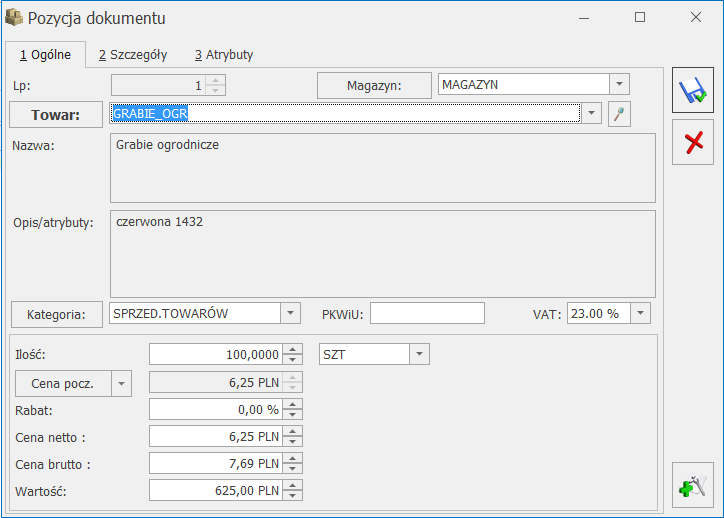
Podczas dopisywania nowej pozycji towarowej, pole Magazyn ustawiane jest automatycznie na magazyn ogólny, wybrany w oknie głównym dokumentu.
Jeśli podczas edycji pozycji magazyn zostanie zmieniony, wówczas przy wywołaniu listy zasobów z poziomu pozycji, magazyn na liście jest zgodny z magazynem wybranym na pozycji.
Podsumowując, jeśli użytkownik chce sprawdzić ilość dostępną na magazynie, który został wybrany na pozycji, powinien wywołać listę zasobów z okna pozycji dokumentu.
Ilości dostępne na różnych magazynach można też sprawdzić z poziomu formularza pozycji dokumentu, po naciśnięciu przycisku Analiz ![]() (funkcjonalność dostępna tylko dla Klientów posiadających moduł Analizy). Działanie funkcji zostało dokładnie opisane w podręczniku do modułu Handel, w rozdziale Okno informacji dodatkowych.
(funkcjonalność dostępna tylko dla Klientów posiadających moduł Analizy). Działanie funkcji zostało dokładnie opisane w podręczniku do modułu Handel, w rozdziale Okno informacji dodatkowych.
Zmiana magazynu dla całego dokumentu
Magazyn można zmieniać nie tylko na pozycji dokumentu, ale też na zakładce [Ogólne] dokumentów FA, PA, FZ. Taka zmiana magazynu może powodować zmianę magazynu na wszystkich pozycjach dokumentu, dlatego przed jej wykonaniem pojawia się pytanie:
Wybrany magazyn zostanie ustawiony dla wszystkich elementów dokumentu. Czy chcesz zmienić magazyn na elementach? Tak/Nie
Wybór opcji TAK spowoduje zmianę magazynu ogólnego oraz magazynów na poszczególnych elementach. Można jednak wybrać opcję NIE – wówczas zmieniony zostanie tylko magazyn ogólny.
Magazyny, które wybrane zostały na poszczególnych pozycjach dokumentu, widoczne są w kolumnie Magazyn na zakładce [Ogólne] dokumentów FA, PA, FZ.
Faktura/Paragon w buforze a rezerwacje na magazynie
Faktura (Paragon) w buforze tworzy rezerwacje na zasobach. W przypadku wyboru różnych magazynów na pozycjach, rezerwacje również tworzone są na różne magazyny.
Agregacja pozycji na dokumencie, a magazyny
Jeśli w menu Start/Konfiguracja/ Firma/ Magazyn/ Parametry/ Ogólne włączony jest parametr agregacji pozycji przy zapisie dokumentu, wówczas program oprócz dotychczasowych warunków, sprawdza dodatkowo informacje o magazynach i nie agreguje pozycji, które mają różne magazyny.
Zatwierdzanie dokumentu handlowego z zaznaczonym parametrem WZ/PZ
Podczas zatwierdzania dokumentu z równoczesnym wygenerowaniem dokumentu magazynowego, program sprawdza jakie magazyny występowały na poszczególnych pozycjach i generuje odpowiednią ilość dokumentów Wydania Zewnętrznego (WZ) bądź Przyjęcia Zewnętrznego (PZ).
Jeśli do dokumentu handlowego utworzone zostały korekty, są one również ujęte w rozbiciu na poszczególne dokumenty magazynowe (WZKOR i PZKOR).
Generowanie WZ/PZ do zatwierdzonych dokumentów FA/PA/FZ z poziomu listy
Zasada tworzenia dokumentów magazynowych do dokumentu handlowego jest analogiczna, jak w przypadku generowania dokumentów przy zatwierdzaniu dokumentu handlowego. Podstawowa różnica polega na tym, że data dokumentu magazynowego nie jest pobierana z dokumentu handlowego lecz ustawiana jest zawsze na datę bieżącą. W związku z tym, sprawdzanie dostępności towaru na poszczególnych magazynach dotyczy daty generowania dokumentów.
Generowanie dokumentów kaucyjnych
Możliwość wyboru magazynu dotyczy również kaucji na zakładce [Kaucje] na dokumentach FA, PA i FZ.
Na formularzu kaucji dostępne jest pole Magazyn. Na liście kaucji znajduje się również kolumna Magazyn, dzięki czemu łatwo można podejrzeć jakiego magazynu, które opakowanie dotyczy.
Domyślnie podczas ręcznego dodawania pozycji na listę kaucji, magazyn pobierany jest z okna głównego dokumentu, jednak można go dowolnie zmieniać.
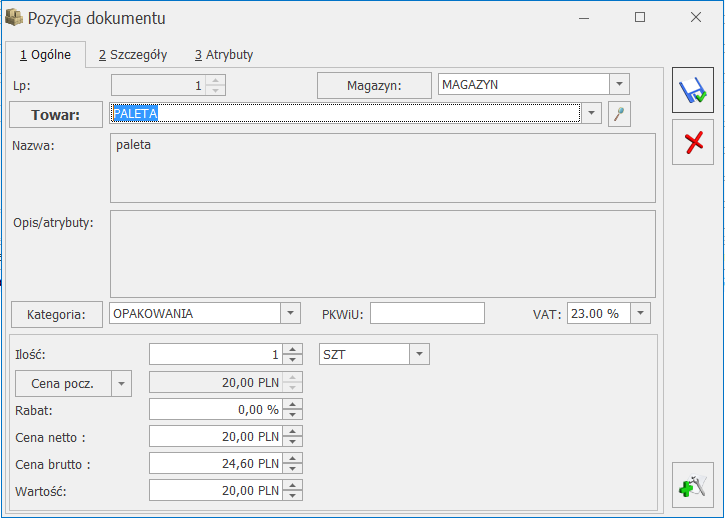
Po zatwierdzeniu dokumentu handlowego powstanie tyle dokumentów Wydania Kaucji (WKA) lub Przyjęcia Kaucji (PKA) ile było różnych magazynów na pozycjach na zakładce [Kaucje].
Przy włączonym parametrze automatycznego generowania kaucji, opakowania, które dotyczą towarów na różne magazyny, zapisywane są jako oddzielne pozycje.
Towar T1 – ma przypisane kaucje 1:1
Towar T2 – ma przypisane kaucje 1:1
10 szt. T1 przyjmowane na magazyn A
5 szt. T2 przyjmowane na magazyn B
Kaucji w sumie 15 szt.
Na zakładce Kaucje pojawią się 2 pozycje opakowań (po 10 i 5 szt.), rozdzielone na odpowiednie magazyny.
Po zatwierdzeniu dokumentu handlowego powstanie tyle dokumentów WKA/PKA ile było różnych magazynów na pozycjach na zakładce „Kaucje”. W tym przypadku, finalnie powstaną dwa dokumenty PZ oraz dwa dokumenty PKA.
Kopiowanie dokumentów handlowych
Podczas kopiowania dokumentów handlowych, magazyny na pozycjach dokumentu ustawiane są zgodnie ze schematem stosowanym podczas kopiowania wszystkich innych dokumentów w programie, czyli:
W pierwszej kolejności ustawiany jest magazyn domyślny dla operatora jeśli istnieje
Jeśli magazyn domyślny operatora nie jest ustawiony, wówczas ustawiany jest magazyn domyślny stanowiska jeśli istnieje.
Jeśli nie ma magazynu domyślnego dla operatora lub stanowiska, kopiowany jest magazyn główny.
Zwroty i korekty
Jeśli korygujemy dokument zawierający towary z różnych magazynów, wówczas korekty wprowadzają lub zdejmują towar z tego samego magazynu, który był wybrany na dokumencie źródłowym. Na dokumentach korygujących, na zakładce [Ogólne] znajduje się kolumna Magazyn, w której widać informację o magazynie wybranym dla korygowanej pozycji.
Magazyn a wybór z dostawy
W przypadku, gdy mamy do czynienia z wyborem z dostawy, zasoby wprowadzane są i zdejmowane do/z magazynu wskazanego na pozycji dokumentu.
Faktura Zakupu z dostawami
Jeśli na pozycji został wybrany magazyn inny niż w nagłówku dokumentu, wówczas wszystkie partie dopisywane na tej pozycji trafiają po zapisie na magazyn wybrany na pozycji.
Po zmianie magazynu na pozycji, zmieniony zostanie również magazyn dla wprowadzonych wcześniej partii.
Na dokumentach Przyjęć Zewnętrznych wygenerowanych do Faktury Zakupu, magazyny są przenoszone odpowiednio z elementów Faktury Zakupu.
Dokumenty rozchodowe ze wskazaniem dostaw
Po wybraniu magazynu na elemencie dokumentu rozchodowego (WZ, RW, FS lub PA z pobraniem) i podniesieniu okna partii (przycisk![]() ), wyświetlane są zasoby dostępne do pobrania, które dotyczą magazynu wskazanego na elemencie.
), wyświetlane są zasoby dostępne do pobrania, które dotyczą magazynu wskazanego na elemencie.
Jeśli na dokumencie WZ, RW, FS lub PA z pobraniem wskazane były partie dostawy na pozycjach, wówczas, jeśli zmienimy magazyn w nagłówku dokumentu lub na elemencie, pojawi się komunikat: Dla pozycji z dokumentu, dla których zostały wybrane dostawy, magazyn nie może zostać zmieniony. Czy usunąć wybrane dostawy i zmienić magazyn? Jeśli wybierzemy TAK, wówczas wskazanie dostaw zostanie usunięte, a magazyn zmieniony.
Jeśli wybierzemy NIE, wówczas program sprawdzi, które pozycje mają ustawione partie. Magazyn zostanie zmieniony tylko dla tych pozycji, dla których partie nie zostały wskazane (dotyczy FS i PA z pobraniem).
Komunikat pojawia się tylko jeśli nie jest włączony parametr Automatyczny wybór ocechowanych dostaw w Konfiguracji Firmy/ Magazyn/ Parametry/Cechy na zasobach.
Na dokumentach WZ wygenerowanych do FA/PA, magazyny dla partii są przenoszone z elementów FA/PA.




